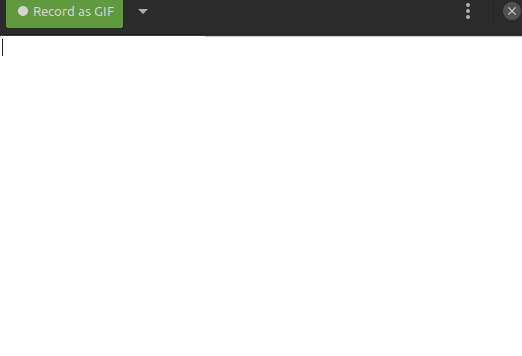Как да запишем екрана в GIF на Linux?
Когато говорим за инструменти за запис на екрана за Linux, повечето от нас мислят за видеозапис. Но за тези, които не знаят, има и друг начин да запишете вашата сесия на работния плот, това е анимиран GIF запис.
Сега (формат за обмен на графики) GIF е файлов формат, който е изключително популярен поради поддръжката на анимация. Той се използва широко в целия интернет.
Тук ще видим как да записваме екрана или част от него с помоща на инструмента Peek.
Peek има най-простия и интуитивен потребителски интерфейс сред записващите GIF файлове с GUI. Има елегантен дизайн и лесен за използване.
Тъй като използвам Ubuntu, включих стъпките за инсталиране на дистрибуции на Linux, базирани на Ubuntu.
Как да инсталираме Peek?
Peek има свой собствен официален PPA. За инсталиране използвайте следните команди:
sudo add-apt-repository ppa:peek-developers/stable
sudo apt update
sudo apt install peekСлед като тези командите приключат, кликнете върху бутона за меню в лентата със задачи и въведете PEEK.
За да използвате Peek, позиционирайте прозореца за запис над зоната за запис – можете да направите прозореца по-малък или по-голям според нуждите.
Когато сте готови за запис, кликнете върху бутона „Record as GIF’ – ще започне обратно броене от три секунди, преди да започне записът
След като заснемете записа, натиснете „Stop“ и запазете файла.